こんにちは、けーどっとけーです😀
去年からシャープ製のスマートフォン「AQUOS sense3」を使っています。
最新のAndroidOSであるAndroid9.0を搭載し、指紋認証や顔認証も併用して使用できるので大変重宝しています。
今回は、スマートフォンの使い方などを閲覧できるシャープ公式アプリ「SHSHOW」からサウンドを追加ダウンロードしてアラームなどに設定してみました。
SHSHOWアプリを起動する
SHSHOWはシャープ製のAQUOSスマートフォンにプリインストールされている公式アプリです。
スマートフォンの使い方やサポート情報を見ることができます。
ホーム画面にある「AQUOS」と表示されているアイコンをタップします。
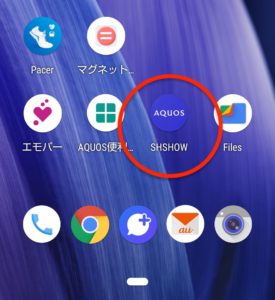
SHSHOWアプリが起動します。
上部のタブには「サポート」や「使いこなし」など様々な項目が用意されています。
ここではその中から「サウンド」を選択します。
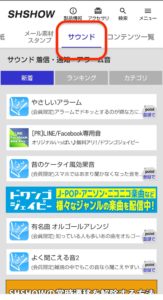
サウンドをダウンロードしてスマートフォンの音声に設定する
「サウンド」からはダウンロード可能なサウンドの一覧が表示されます。
ダウンロードに登録が必要なものもありますが、登録なしでダウンロードできるものもあります。
ここでは一覧の中にある「クラシック(ピアノ曲)」をダウンロードしてみます。
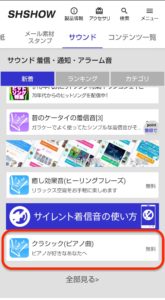
「視聴とダウンロード」画面が開きます。
クラシックの選択肢はいくつかありました。
ダウンロードしたい曲にチェックを入れます。
チェックを入れたら「ダウンロード」ボタンをタップします。
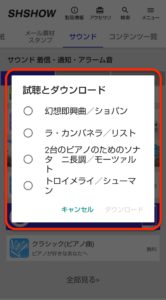
確認画面が表示されます。
「はい」をタップします。
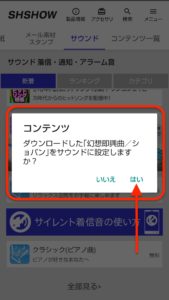
ダウンロードするサウンドの設定する種類を選択します。
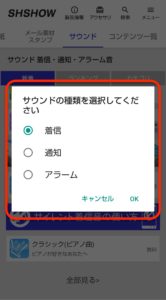
ここでは「アラーム」に設定します。(設定はあとで変えられます。)
選択したら「OK」をタップします。
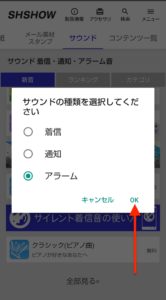
これでサウンドのダウンロードと設定は完了です。
サウンドの設定を確認してみます。
「設定」を開いて、項目から「音」を選択します。
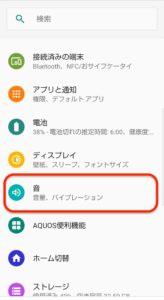
「音」画面が開きます。
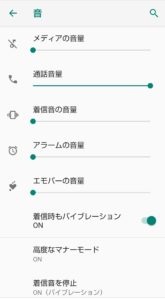
画面を下にスクロールすると、アラームが先ほどダウンロードしたサウンドに設定されているのを確認できました。
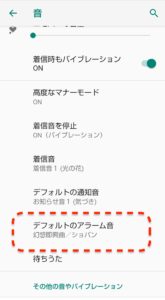
なお、例えば着信音を変更しようとすると選択肢の中にダウンロードしたサウンドが追加されていました。
これでダウンロードしたあとでも設定を変更できます。
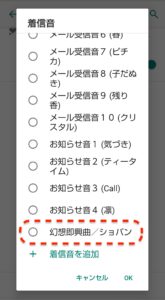
今回の一言・・・
ここではサウンドをダウンロードしてみましたが、SHSHOWは他にも便利な情報が記載されているので興味があれば一度起動させて閲覧してみてください。
ここまで読んでくれてありがとう。
では、また次回。
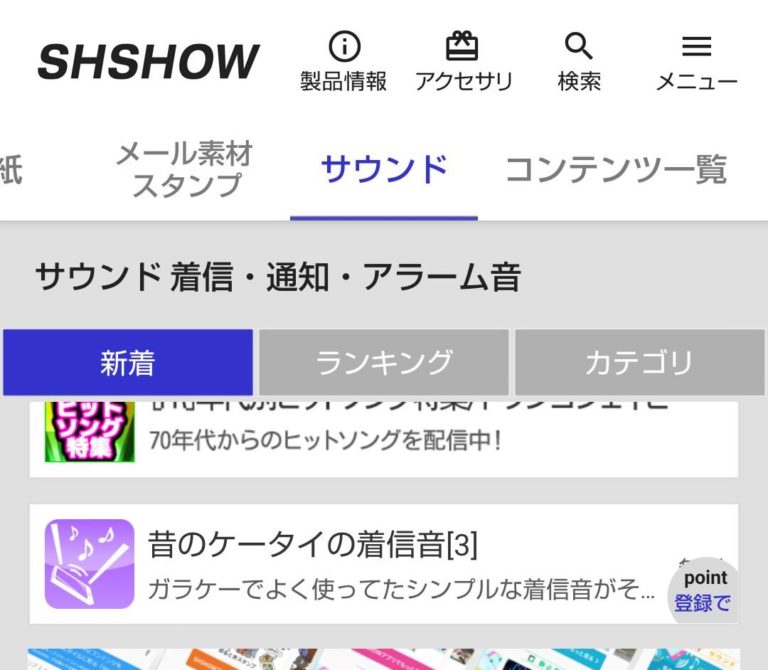
コメント